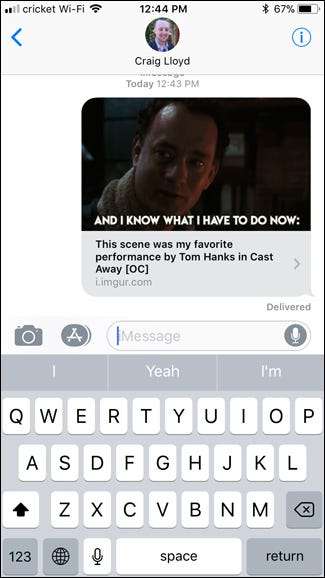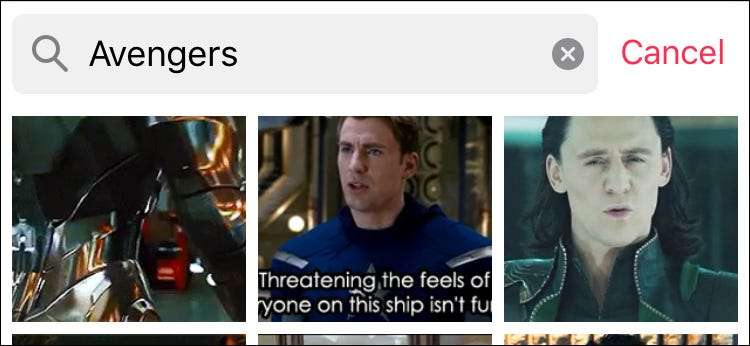
Siempre has podido enviar imágenes estáticas a otras personas a través de iMessage, pero es posible que no supieras que también puedes enviar GIF animados.
RELACIONADO: Las formas más fáciles de crear GIF animados en cualquier plataforma
Hay varias formas de hacerlo. La forma más sencilla es utilizar la aplicación iMessage “#images” incorporada, que te permite buscar en todo tipo de GIF y enviarlos rápida y fácilmente. También puede compartir GIF de otras aplicaciones y enviarlos a través de iMessage de esa manera. Le mostraremos cómo hacer ambas cosas.
La forma fácil: #imágenes
La aplicación iMessage incorporada llamada "# imágenes" es quizás la mejor manera de enviar GIF a sus amigos y familiares, ya que es fácil de acceder y buscar para encontrar el GIF correcto.
Para comenzar, abra la aplicación Mensajes en su iPhone y seleccione el contacto al que desea enviar el GIF.
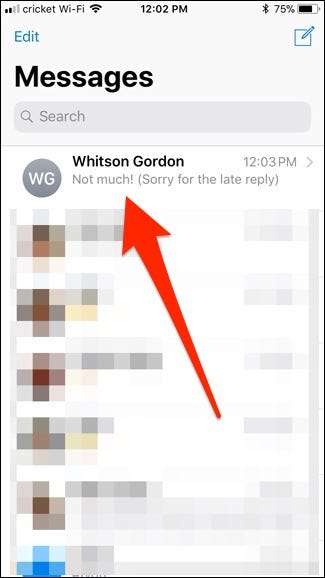
En la parte inferior, verá todas sus aplicaciones de iMessage alineadas. Busque el icono rojo con una lupa y tóquelo cuando lo vea. Es posible que deba desplazarse por las aplicaciones antes de encontrarlo.

Después de seleccionarlo, aparecerá una pequeña sección desde la parte inferior, mostrando un puñado de GIF animados. Desde allí, puede desplazarse por la lista interminable de GIF aleatorios o tocar el cuadro de búsqueda (donde dice "Buscar imágenes") y escribir una palabra clave relacionada con el tipo de GIF que desea.
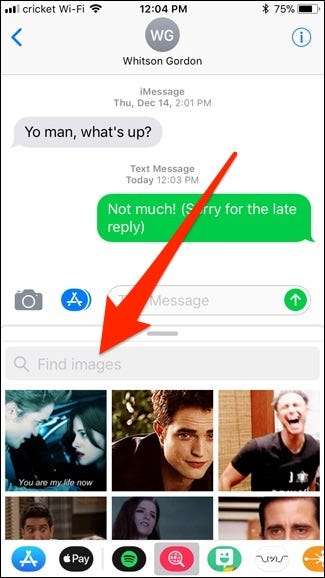
Escriba una palabra clave y toque "Buscar".
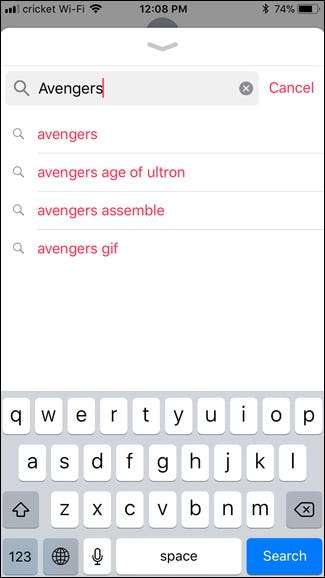
Aparecerá una lista de GIF animados que se relacionan con su búsqueda de palabras clave. Toque un GIF cuando encuentre uno que le guste.
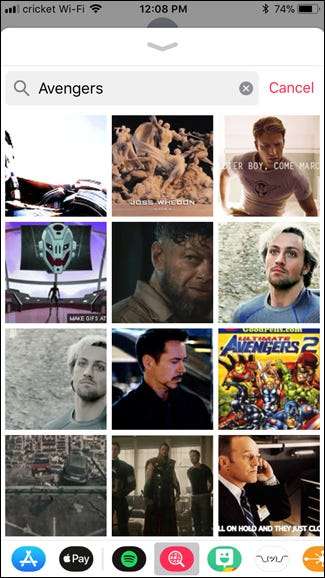
Después de tocar el GIF, aparecerá en el cuadro de texto de iMessage listo para que lo envíe. Puede enviar solo el GIF, o también puede agregar un mensaje para enviar junto con el GIF.
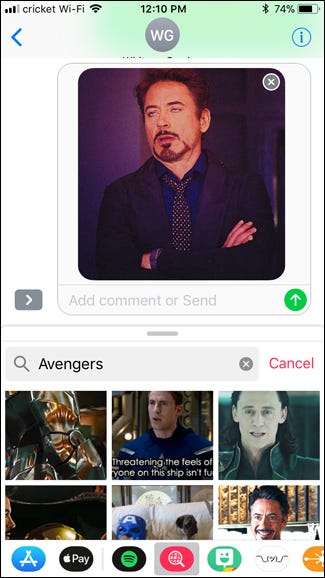
Una vez que haya terminado de enviar GIF, puede salir de la aplicación #images iMessage y volver al teclado tocando en el cuadro de texto de iMessage.

Compartir GIF de otras aplicaciones
Si la aplicación #images iMessage no tiene el GIF exacto que está buscando, puede abrir su propia aplicación de elección y buscar un GIF allí.
No entraremos en detalles sobre todos los lugares interesantes de Internet donde puedes encontrar GIF, pero usaré Sitio web de Giphy para encontrar un GIF y usarlo como ejemplo para este tutorial.
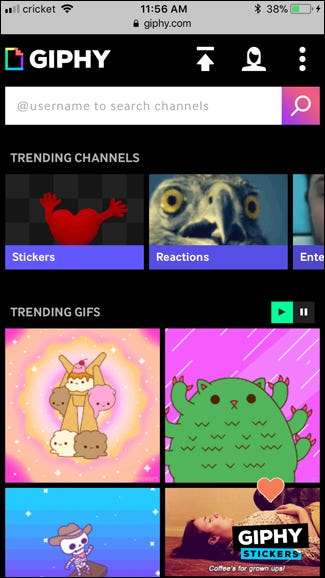
Una vez que encuentre el GIF que desea, continúe y tóquelo para abrirlo. Desde allí, toque y mantenga presionada la imagen GIF y presione "Copiar".
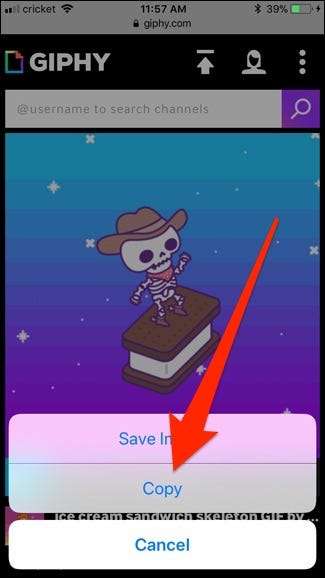
Ingrese a iMessage y seleccione un hilo de conversación de la persona a la que desea enviar el GIF. Toque el cuadro de texto una vez para que aparezca el teclado y luego vuelva a tocarlo para que aparezca el mensaje "Pegar". Tócalo cuando aparezca.
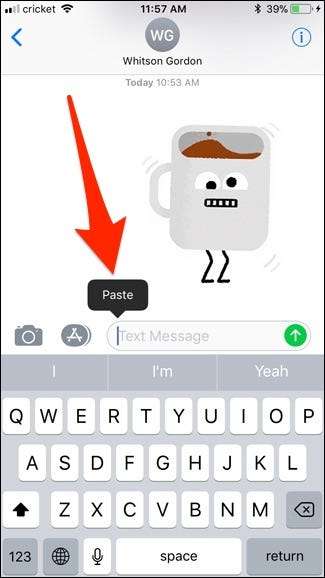
La imagen GIF se pegará dentro del cuadro de texto. Pulsa el botón Enviar cuando estés listo.
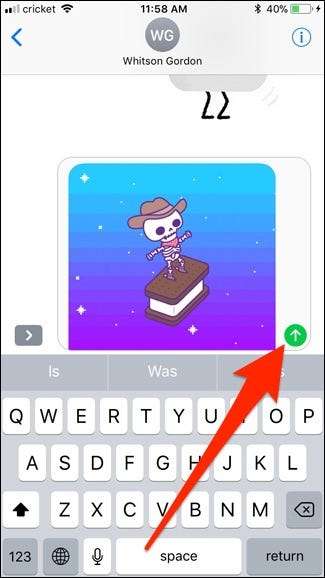
Tenga en cuenta que algunos sitios web y aplicaciones GIF no le permitirán pegar la imagen real en iMessage, Imgur es un gran ejemplo; solo podrá pegar un enlace que lo lleve al sitio web (o aplicación) de Imgur para ver el GIF.
Sin embargo, si el enlace termina con ".gif", iMessage mostrará la imagen GIF dentro de iMessage (como se muestra a continuación). De lo contrario, solo mostrará un enlace que tendrás que tocar para abrir. Si envía el enlace GIF a un usuario de Android, no tendrá suerte de cualquier manera, ya que solo mostrará un enlace al GIF pase lo que pase.